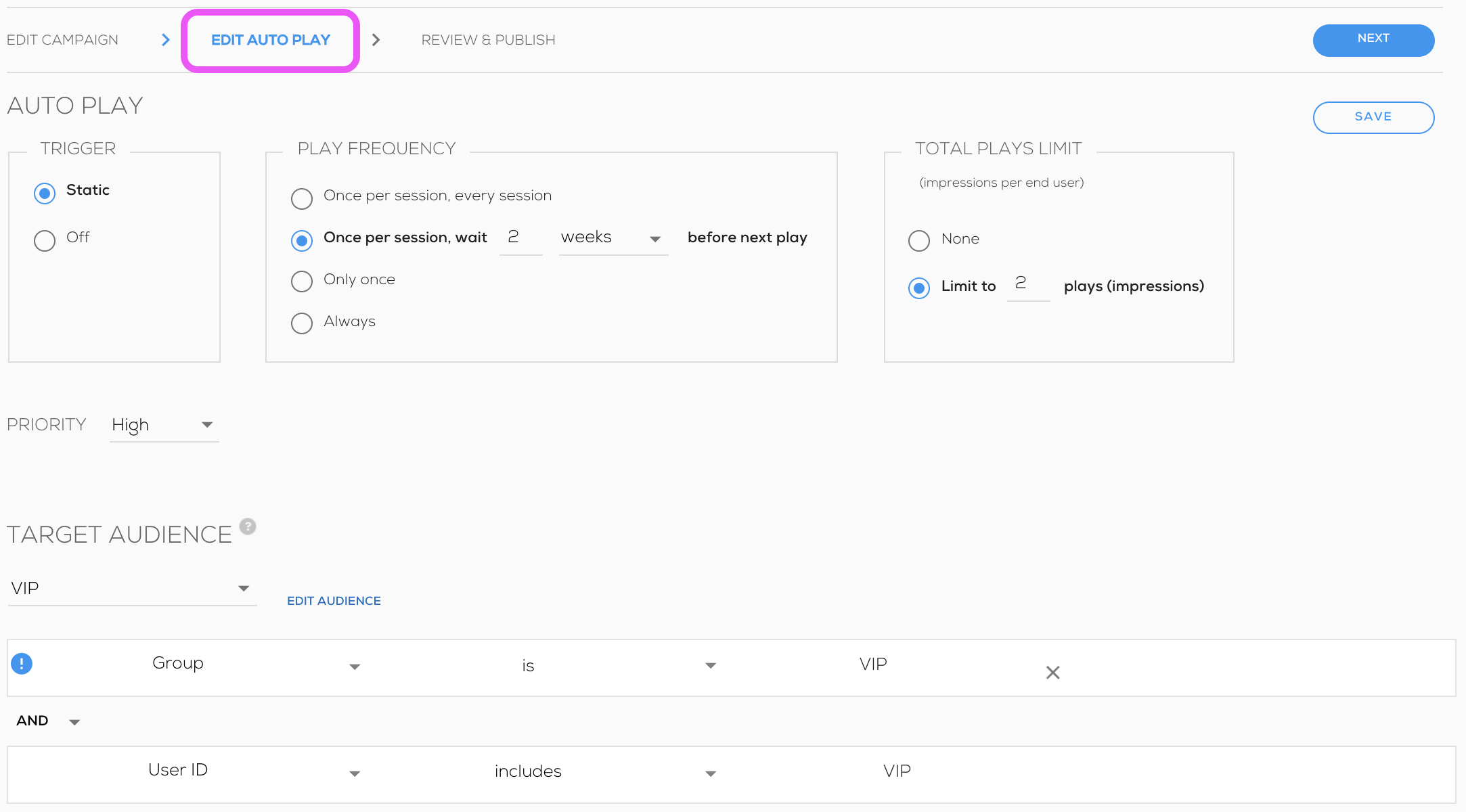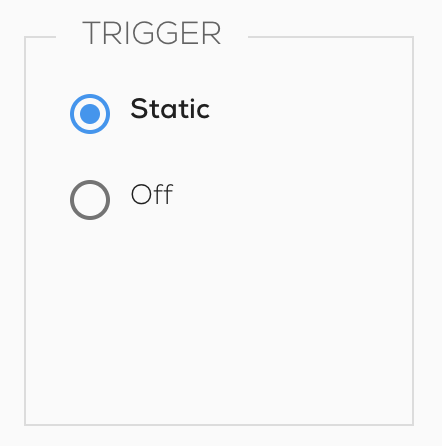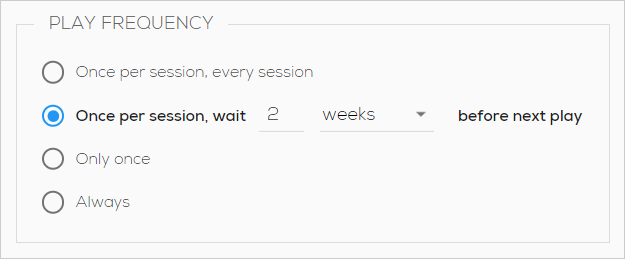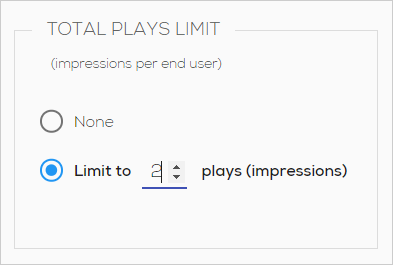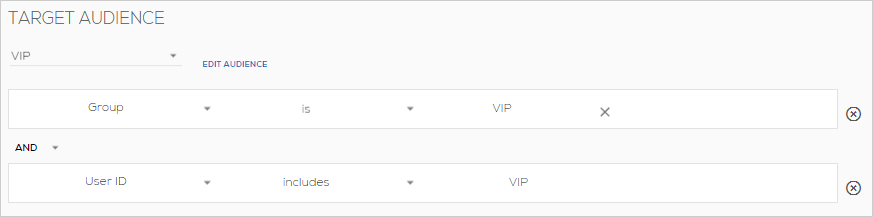Aperçu général
Accédez à l'onglet Edit Auto Play (Modifier la lecture automatique) si vous souhaitez définir les paramètres de lecture automatique de votre campagne, le nombre de lectures, ainsi que le public visé par votre campagne.
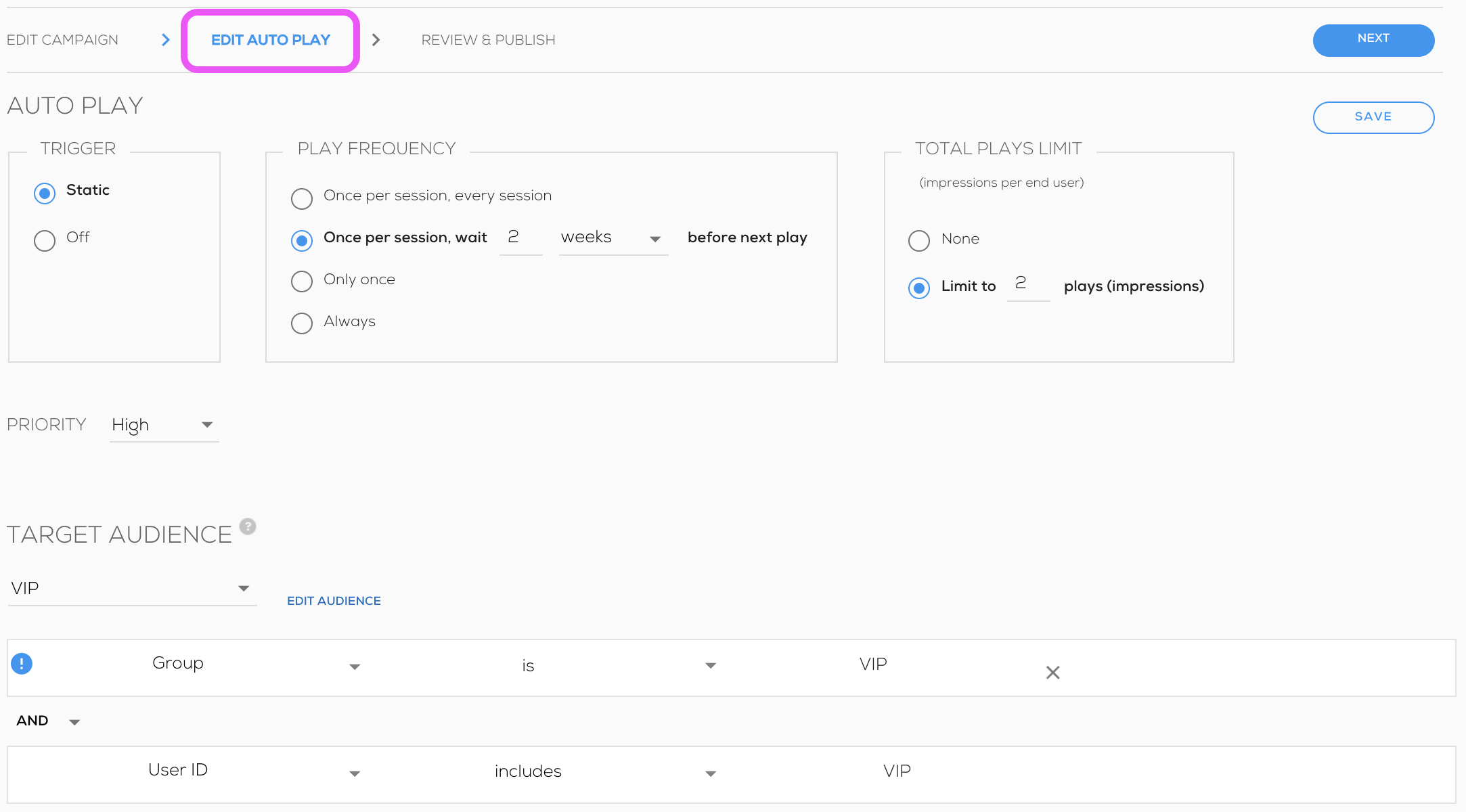
Vous pouvez y accéder en entrant dans la console mobile, en cliquant sur MY CAMPAGNS (MES CAMPAGNES), en cliquant sur Edit (Modifier) pour une campagne existante ou en créant une nouvelle campagne, puis en cliquant sur NEXT (SUIVANT) ou sur EDIT AUTO PLAY (MODIFIER LA LECTURE AUTOMATIQUE) à partir de l'écran EDIT CAMPAGN (MODIFIER LA CAMPAGNE).
Remarque :
Pour les campagnes du Launcher, cet onglet contiendra uniquement les sections Priority (Priorité) et Target Audience (Public visé).
Cas d'utilisation
L'onglet Edit Auto Play (Modifier la lecture automatique) dans l'assistant de campagne vous permet de :
- Configurer une campagne pour désactiver la lecture automatique.
- Supprimer la restriction des lectures (impressions).
- Donnez la priorité à une campagne sur une autre s'il existe 2 campagnes avec les mêmes paramètres de lecture automatique.
Remarque :
Accédez à l'onglet Review & Publish (Examen et publication) pour définir la clé d'API pour un déclencheur de l'API de campagne (cela n'affecte pas la lecture automatique)
Utiliser des déclencheurs
Les déclencheurs vous permettent de déterminer quand votre campagne sera lue. Vous pouvez déclencher des campagnes de l'une des deux façons suivantes :
- Static (Statique) : la campagne sera lue dès que le segment du public vaudra vrai.
- Off (Arrêt) : la campagne ne sera pas lue automatiquement, et au lieu de cela, elle sera lue uniquement si elle est liée à une autre campagne.
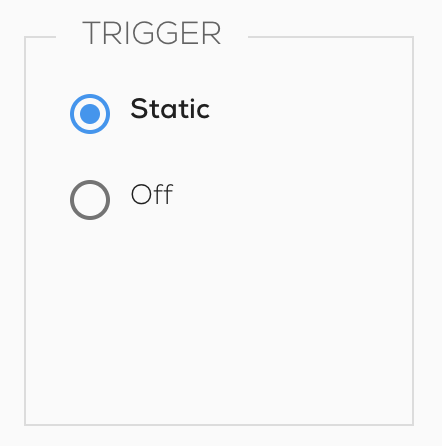
Utiliser la fréquence de lecture automatique
À partir du SDK de WalkMe Mobile versions 1.17.0 et supérieures, vous pouvez mieux adapter le moment et la fréquence de lecture automatique de vos campagnes avec l'une des options de fréquence suivantes :
- Lecture automatique une fois par session, à chaque session (ce n'est pas nouveau, mais nous avons facilité la compréhension).
- Lecture automatique une fois par session, puis attendre un nombre défini de sessions/jours/semaines.
- Lecture automatique une seule fois (ce n'est pas nouveau non plus, mais nous avons facilité la compréhension).
- Lecture automatique toujours, chaque fois que la règle du segment de l'audience correspond.
Remarque :
- Les versions du SDK inférieures à 1.17.0 qui ne prennent pas en charge les paramètres de fréquence "Always" (Toujours) et "Once per session, wait" (Une fois par session, attendre) continueront à effectuer une lecture automatique une fois par session, selon la restriction de lectures (impressions) définie.
- Le nombre total de lectures automatiques par session de l'utilisateur final est limité par la plafonnement de l'application, défini à partir de l'onglet "General" (Général) dans la section App Settings (Paramètres de l'application). Si vous définissez la valeur de fréquence d'une campagne sur "Always" (Toujours), le nombre de lectures automatiques par session sera plafonné par le paramètre global (partagé avec la lecture automatique d'autres campagnes). Il est recommandé de définir votre plafonnement sur "Unlimited" (Illimité) si vous avez l'intention d'utiliser la fréquence "Always" (Toujours).
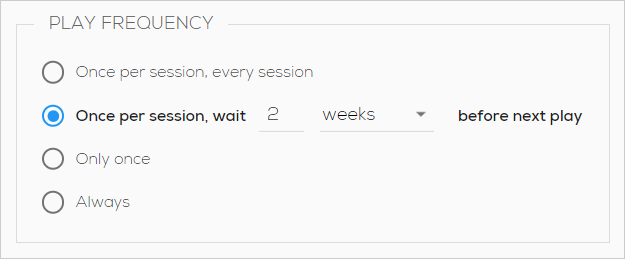
Utiliser la priorité
Si vous avez plus d'une campagne avec exactement le même public cible, vous pouvez définir une priorité plus élevée pour la campagne dont vous souhaitez prioriser la lecture automatique. Il existe trois niveaux (élevé, moyen, bas). Par conséquent, si vous avez plus de trois campagnes avec le même public cible, vous devrez utiliser d'autres règles telles que campaign was seen in previous session" (la campagne a été vue lors de la session précédente) pour définir explicitement la séquence dans laquelle les campagnes doivent être lues.
Utiliser la limitation de lectures totales d'une campagne (impressions par utilisateur final)
La limite de lectures totales définit le nombre total de lectures automatiques pour chaque utilisateur final (pendant toute l'utilisation de l'application par l'utilisateur final) :
- Définissez la limite totale de lectures à "None" (Aucune) pour que la lecture automatique de la campagne soit infinie.
- Définissez la limite de lectures totales à un nombre spécifique si vous souhaitez poussez le contenu de la campagne vers les utilisateurs seulement un certain nombre de fois.
Vous pouvez choisir le nombre de lectures automatiques d'une campagne en modifiant la limitation de lectures totales.
Voici quelques conseils utiles concernant les limitations de lectures totales :
- La limitation de lectures totales est affectée par la fréquence de la campagne :
- Si la fréquence d'une campagne est définie sur "Once" (Une fois) : il n'y aura pas de limitation de lectures à définir, car la campagne sera lue seulement une fois par utilisateur final.
- Si la fréquence d'une campagne est définie sur "Always" (Toujours) : il n'y aura pas de fréquence de limitation de lectures par campagne, afin d'éviter que l'expérience de l'utilisateur final ne soit pas uniforme.
- La limitation de lectures totales affecte uniquement le nombre de fois où une campagne sera activée par lecture automatique.
- Les activations explicites (par exemple, via l'action de la campagne, le déclencheur de l'API ou la campagne connectée) ne comptent pas dans la limitation de lectures totales.
- Une action NEVER (JAMAIS) remplace la limitation de lectures.
- Par exemple, si vous définissez la limitation de lectures totales des impressions d'une campagne à '5,' mais que votre utilisateur clique sur un bouton avec une action NEVER (JAMAIS) dans la campagne, votre utilisateur ne verra jamais la campagne en dépit de la limitation à cinq lectures.
- La réapparition d'une campagne après que l'utilisateur final a cliqué sur l'action MAYBE (PEUT-ÊTRE) ne compte pas dans la limitation de lectures totales.
- Par exemple, si vous définissez la limitation sur cinq impressions et que l'utilisateur final voit la campagne, clique sur une action MAYBE (PEUT-ÊTRE) et voit de nouveau la campagne à l'intervalle aléatoire de un à trois jours, le nombre indiquera toujours une impression, mais pas deux.
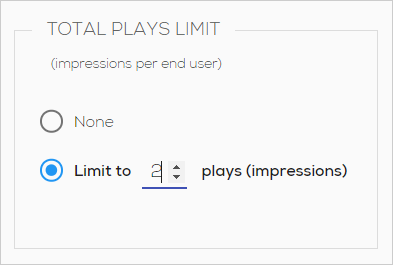
Définir le public cible de vos campagnes
C'est la section vous permettant de décider pour qui la campagne sera lue automatiquement.
Vous pouvez choisir parmi les éléments suivants :
- All Audience (Tout public) : le SDK de WalkMe Mobile ciblera l'utilisateur approprié au moment opportun pour optimiser les taux de conversion.
- Un segment d'audience prédéfini ;
- Créez et nommez un nouveau segment unique de public cible avec n'importe quel nombre de variables, de segments, d'écrans, d'éléments, d'objectifs, d'attributs d'utilisateurs ou de campagnes prêts à l'emploi que vous avez capturés ou créés.
- Après avoir sélectionné les membres de l'audience à cibler, utilisez les paramètres prédéfinis et d'autres paramètres pour créer votre segment, lui donner un nom, et cliquez sur SAVE (ENREGISTRER) pour enregistrer votre progression et sur NEXT (SUIVANT) pour continuer vers l'écran REVIEW & PUBLISH (Examen et publication).
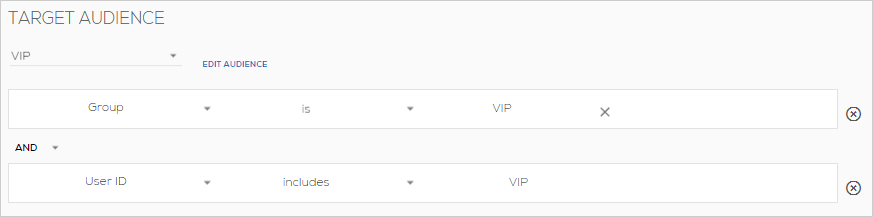
Important :
Vous devez toujours définir soigneusement votre public pour cibler exactement les bons utilisateurs, mais il est particulièrement important de le faire si la fréquence de lecture automatique de votre campagne est définie sur "Always" (Toujours). Une fréquence de lecture automatique "Always" (Toujours) combinée à un public trop large peut entraîner la lecture automatique de la campagne sans arrêt. Surtout, vous devez absolument éviter d'utiliser l'option "All Audience" (Tout public) lorsque vous définissez la fréquence sur "Always" (Toujours).